HP EliteDesk 800 G4 Base Model Small Form Factor PC Bedienungsanleitung
Stöbern Sie online oder laden Sie Bedienungsanleitung nach Nein HP EliteDesk 800 G4 Base Model Small Form Factor PC herunter. HP EliteDesk 800 G4 Small Form Factor PC [es] [it] Benutzerhandbuch
- Seite / 62
- Inhaltsverzeichnis
- LESEZEICHEN




- Сведения о данном руководстве 3
- Содержание 5
- 1 Характеристики продукта 7
- Компоненты передней панели 8
- Компоненты задней панели 9
- Расположение серийного номера 9
- 2 Модернизация оборудования 10
- Снятие передней панели 13
- Разъемы системной платы 19
- Модификация системной памяти 20
- Расположение дисководов 28
- Установка замка безопасности 47
- А Замена батареи 53
- Б Электростатические разряды 57
- В Инструкции по эксплуатации 58
- Подготовка к транспортировке 59
- Г Доступность 61
- Указатель 62
Inhaltsverzeichnis
Справочное руководство по работе с оборудованиемПрофессиональный ПК HP EliteDesk 800 G4 в корпусе малого форм-фактора (SFF)
2 Модернизация оборудованияОсобенности обслуживанияДанный компьютер обладает функциональными особенностями, упрощающими его модернизацию и обслуживани
Снятие защитной панели компьютераДля доступа к внутренним компонентам необходимо снять защитную панель.1. Снимите и отсоедините все защитные устройств
Установка на место защитной панели компьютераУбедитесь, что рычаг защитной панели заблокирован на месте, а затем поместите защитную панель на компьюте
Снятие передней панели1. Снимите и отсоедините все защитные устройства, предотвращающие открывание компьютера.2. Извлеките все съемные носители, такие
Снятие декоративной заглушки лицевой панели тонкого оптического дисководаНа некоторых моделях отсек тонкого оптического дисковода закрыт декоративной
Установка передней панели на местоВставьте три выступа в нижней части панели в прямоугольные отверстия корпуса (1), затем прижмите верхнюю часть панел
Снятие и установка дополнительного фильтра для защиты от пыли передней панелиНекоторые модели оснащены передней панелью с дополнительным фильтром для
5. Чтобы установить фильтр для защиты от пыли на место, с усилием прижмите фильтр к передней панели в местах расположения защелок (показаны ниже).6. П
Изменение горизонтальной ориентации на вертикальнуюКомпьютер с уменьшенным корпусом можно устанавливать в вертикальном положении с помощью дополнитель
Разъемы системной платыСведения о разъемах системной платы вашей модели см. на следующем рисунке и в таблице.ЭлементРазъем системной платы Маркировка
© HP Development Company, L.P., 2018.Сведения, содержащиеся в данном документе, могут быть изменены без предварительного уведомления. Гарантии на изде
Модификация системной памятиКомпьютер поставляется с синхронной динамической памятью произвольной выборки с удвоенной скоростью передачи 4 поколения (
другой канал, то больший объем памяти должен быть назначен каналу A. Например, при заполнении каналов одним модулем памяти DIMM в 2 ГБ и тремя модулям
7. Откройте обе защелки разъема для модуля памяти (1), затем вставьте модуль памяти в разъем (2). Вставьте модуль в разъем до упора и убедитесь в том,
Извлечение или установка платы расширенияВ компьютере имеется два гнезда расширения PCI Express x1, одно гнездо расширения PCI Express x16 и одно гнез
9. Перед установкой платы расширения снимите крышку гнезда расширения или уже установленную плату расширения.ПРИМЕЧАНИЕ. Перед снятием установленной п
б. При извлечении платы расширения PCI Express x1 возьмите ее за оба края и аккуратно покачайте, чтобы извлечь разъемы из гнезда. Поднимите плату верт
11. Если новая плата расширения не будет установлена, то необходимо установить крышку на открытое гнездо расширения.ВАЖНО! После извлечения платы расш
13. Чтобы зафиксировать плату расширения, поверните защелку заглушки, вернув ее на место.14. При необходимости присоедините внешние кабели к установле
Расположение дисководовРасположение дисководов1 Отсек для 3,5-дюймового дополнительного жесткого диска2 Отсек для 3,5-дюймового основного жесткого дис
Извлечение тонкого оптического дисковода 9,5 мм1. Снимите и отсоедините все защитные устройства, предотвращающие открывание компьютера.2. Извлеките вс
Сведения о данном руководствеДанное руководство содержит основные сведения по обновлению профессионального компьютера HP EliteDesk.ВНИМАНИЕ! Указывает
8. Нажмите зеленый фиксатор на правой задней стороне дисковода по направлению к центру дисковода (1), а затем сдвиньте дисковод вперед и извлеките его
Установка тонкого оптического дисковода 9,5 мм1. Снимите и отсоедините все защитные устройства, предотвращающие открывание компьютера.2. Извлеките все
9. До конца задвиньте оптический дисковод в отсек (1) через переднюю панель так, чтобы фиксатор на задней панели дисковода защелкнулся на месте (2).10
15. Подключите кабель питания и внешние устройства, затем включите компьютер.16. Закрепите все защитные устройства, которые были отсоединены при сняти
8. Потяните наружу рычажок фиксатора, находящийся у задней стенки жесткого диска (1). Потянув за рычаг, поднимите заднюю часть жесткого диска (2), а з
Установка внутреннего 3,5-дюймового жесткого дискаПРИМЕЧАНИЕ. В корпусе присутствуют два отсека для 3,5-дюймовых жестких дисков. Процедура установки 3
– Вставьте 2,5-дюймовый жесткий диск в 3,5-дюймовый адаптер.– Закрепите дисковод в отсеке кронштейна адаптера, ввернув четыре черных винта M3 через от
– Вверните четыре серебристо-синих крепежных винта 6-32 в кронштейн адаптера (по два с каждой стороны кронштейна).8. Совместите крепежные винты в пере
9. Присоедините кабель питания (1) и кабель данных (2) к задней панели жесткого диска.ПРИМЕЧАНИЕ. Если 3,5-дюймовый жесткий диск является основным, по
Извлечение внутреннего 2,5-дюймового жесткого диска1. Снимите и отсоедините все защитные устройства, предотвращающие открывание компьютера.2. Извлекит
iv Сведения о данном руководстве
9. Отсоедините кабель питания (1) и кабель данных (2) от задней панели жесткого диска.10. Потяните наружу рычажок фиксатора, находящийся у задней стен
Установка внутреннего 2,5-дюймового жесткого диска1. Снимите и отсоедините все защитные устройства, предотвращающие открывание компьютера.2. Извлеките
9. Поверните корзину для дисков, чтобы привести его в вертикальное положение.10. Совместите винты на жестком диске с J-образными пазами на сторонах от
11. Присоедините кабель питания (1) и кабель данных (2) к задней панели жесткого диска.ПРИМЕЧАНИЕ. Если 2,5-дюймовый жесткий диск является основным, п
13. Замените переднюю панель.14. Установите защитную панель компьютера.15. Если компьютер находился на подставке, установите ее.16. Подключите кабель
9. Чтобы извлечь карту M.2 SSD, выверните винт, удерживающий карту (1), поднимите конец карты (2), а затем извлеките ее из разъема на системной плате
11. Поверните корзину для дисков в обратном направлении, установив его в обычное положение.ВАЖНО! Будьте внимательны, чтобы не пережать кабели или про
Установка замка безопасностиНиже описаны блокировочные устройства, которые могут использоваться для фиксации компьютера в целях безопасности.Замок с т
Блокировочное устройство профессионального компьютера HP, вер. 2Блокировочное устройство компьютера HP вер. 2 предназначено для обеспечения безопаснос
3. Пропустите тросик замка через фиксатор тросика замка.4. Разведите в стороны две части захвата замка монитора, вставьте в них кенсингтонский замок н
Содержание1 Характеристики продукта ...
5. Пропустите тросик замка через направляющую тросика на мониторе.6. Прикрепите фиксатор кабелей для принадлежностей к рабочему столу с помощью соотве
7. Пропустите тросик замка через отверстия в фиксаторе тросиков принадлежностей.8. Прикрепите блокировочное устройство к корпусу с помощью прилагаемых
9. Вставьте палец, закрепленный на тросике, в замок (1) и нажмите кнопку (2), чтобы закрыть замок. Для открытия замка используйте прилагаемый ключ. 10
А Замена батареиБатарея, установленная в компьютере, служит для питания часов компьютера. При замене батареи используйте такую же батарею, какая была
ПРИМЕЧАНИЕ. На некоторых моделях компьютеров для доступа к батарее необходимо извлечь внутренние компоненты.8. В зависимости от типа держателя батареи
б. Чтобы установить новую батарею, вставьте ее одним краем под выступ держателя положительным полюсом вверх (1). Нажмите на другой край батареи, чтобы
11. Подключите кабель питания и внешние устройства, затем включите компьютер.12. Запустите программу настройки компьютера и заново установите дату, вр
Б Электростатические разрядыРазряд статического электричества с пальца или другого проводника может привести к повреждению системных плат или других у
В Инструкции по эксплуатации компьютера, уход за компьютером и подготовка к транспортировкеИнструкции по эксплуатации и уходу за компьютеромСледуйте п
Меры предосторожности при работе с оптическими дисководамиСоблюдайте следующие инструкции при очистке оптического дисковода или при работе с ним.Работ
Приложение Б Электростатические разряды ... 51Предотвра
ПРИМЕЧАНИЕ. Перед транспортировкой компьютера убедитесь, что все платы правильно установлены и надежно закреплены в разъемах.6. Упакуйте компоненты си
Г ДоступностьHP разрабатывает, производит и продает продукты и услуги, которыми могут пользоваться любые пользователи, включая людей с ограниченными с
УказательБбезопасностьБлокировочное устройство профессионального компьютера HP 42замок с тросиком 41навесной замок 41Ддисководыподключение кабелей 22р
1 Характеристики продуктаФункциональные возможности стандартной конфигурацииФункциональные возможности компьютера зависят от конкретной модели. Для по
Компоненты передней панелиКонфигурация дисководов может изменяться в зависимости от модели. Некоторые модели снабжены декоративной заглушкой, установл
Компоненты задней панелиКомпоненты задней панели1 Разъем аудиовхода 6 Разъемы монитора DisplayPort (2)2 Последовательный порт (опция) 7 Дополнительн








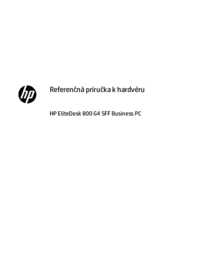



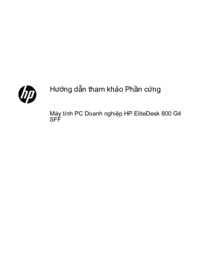







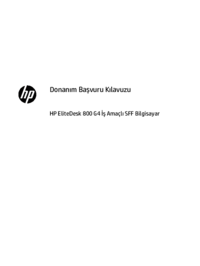














 (70 Seiten)
(70 Seiten) (53 Seiten)
(53 Seiten) (39 Seiten)
(39 Seiten) (25 Seiten)
(25 Seiten) (79 Seiten)
(79 Seiten) (46 Seiten)
(46 Seiten) (54 Seiten)
(54 Seiten) (9 Seiten)
(9 Seiten) (57 Seiten)
(57 Seiten) (22 Seiten)
(22 Seiten) (89 Seiten)
(89 Seiten)







Kommentare zu diesen Handbüchern